Movimento contábil
A Geração do Movimento Contábil é o processo que permite exportar para a contabilidade, todos os movimentos registrados nas operações do Vetor Farma. Essa funcionalidade garante que os lançamentos financeiros realizados no sistema, após serem devidamente mapeados para as contas contábeis correspondentes, possam ser conferidos, validados e exportados de forma segura. Dessa maneira, assegura-se que os dados estejam preparados para integração com a contabilidade, atendendo aos requisitos fiscais e de gestão.
Durante a geração, o sistema:
interpreta os eventos financeiros e operacionais de acordo com os parâmetros mapeados/configurados;
aplica automaticamente as regras contábeis definidas (plano de contas, centros de custo, históricos etc.);
consolida os lançamentos em partidas de débito e crédito, assegurando o princípio da partida dobrada;
disponibiliza os registros para conferência antes da exportação, oferecendo maior controle e segurança.
Pré-requisito
Antes de realizar o movimento contábil, é necessário configurar o mapeamento das contas do sistema com as contas contábeis da empresa. Esse mapeamento deve ser feito na tela de "Configuração" por um contador ou profissional com conhecimento técnico. Sem essa vinculação, não será possível gerar o conteúdos confiáveis.
Bloqueios de movimentações
- Não há um período fixo para a realização da exportação de dados. Diante disso, a fim de garantir a integridade das informações e evitar que lançamentos sejam alterados no Vetor Farma, após a geração de uma exportação, recomendamos aplicar o bloqueio de movimentações. As telas responsáveis pelo registro desses bloqueios são "Bloqueio de datas conciliadas” e “Bloqueio de data de vencimento para lançamento”. Para mais detalhes sobre essas operações, consulte a documentação específica de cada operação.
- Além disso, a aba "Bloqueios" da tela de configuração pode ser utilizada para aplicar ou remover o bloqueio da escrita fiscal e/ou do movimento contábil, com a finalidade de restringir ou liberar os lançamentos realizados no Vetor Soluções em um período específico.
Como acessar
- Abra o Vetor Soluções.
- Acesse o menu: Links >> Exportador Contábil >> Movimento contábil.
1º Passo - Exportar movimento contábil
O processo inicia-se pela seleção dos grupos econômicos na seção à esquerda. Por padrão, é possível escolher apenas um grupo por vez, mas o sistema disponibiliza a opção “Permite marcar mais de um grupo econômico”. Quando essa opção é utilizada, é possível selecionar múltiplos grupos, embora seja recomendado manter a escolha individual, já que, nesse caso, as informações de todas as lojas vinculadas aos grupos selecionados serão consideradas. Em seguida, na seção à frente devem ser escolhidas as filiais que farão parte da geração.
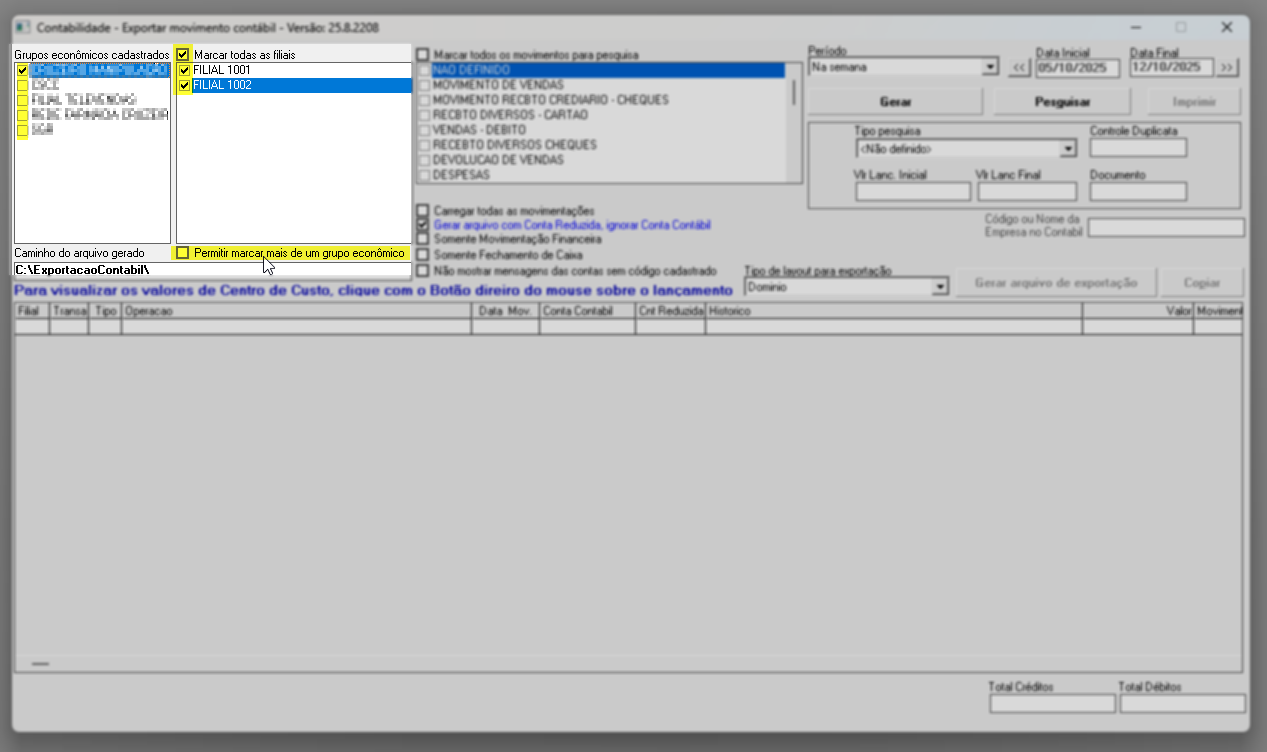
O local onde o arquivo de exportação será salvo é exibido no campo “Caminho do arquivo gerado”, facilitando a identificação e o acesso posterior.
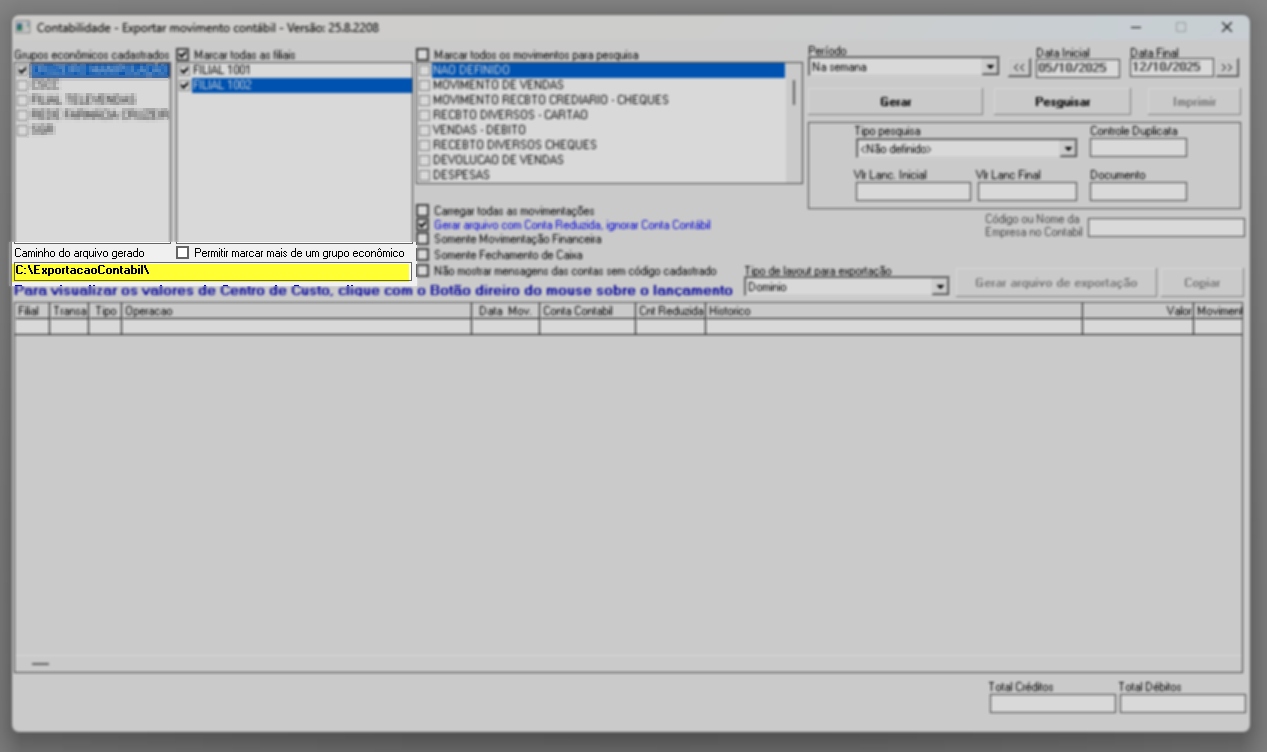
Logo, o usuário pode indicar se deseja considerar todos os movimentos disponíveis para pesquisa ou somente alguns específicos, garantindo que apenas as movimentações relevantes sejam processadas. Desta forma, marque a opção disponível no cabeçalho da seção para selecionar todas, ou marque individualmente as desejadas:
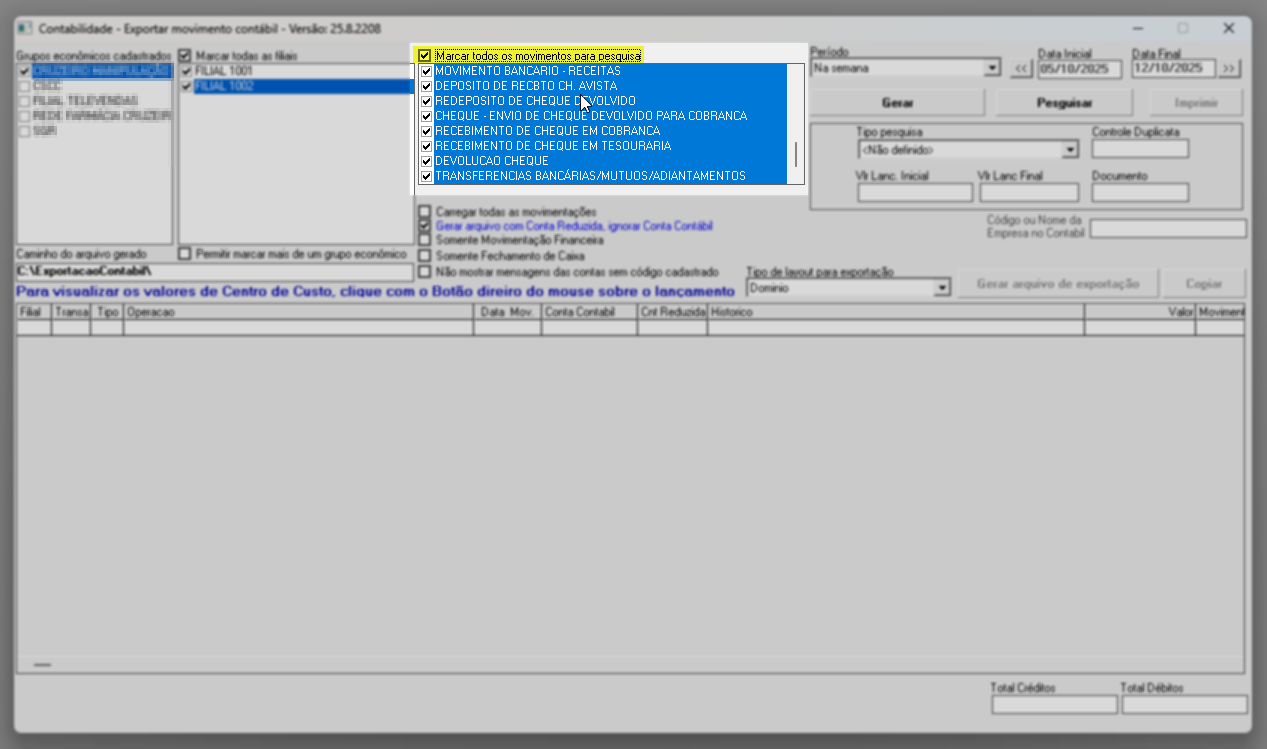
Na sequência, conforme a orientação da contabilidade, é necessário selecionar o período da geração, e a seguir definir, conforme a necessidade as datas de início e de fim que servirão de referência para a consulta.
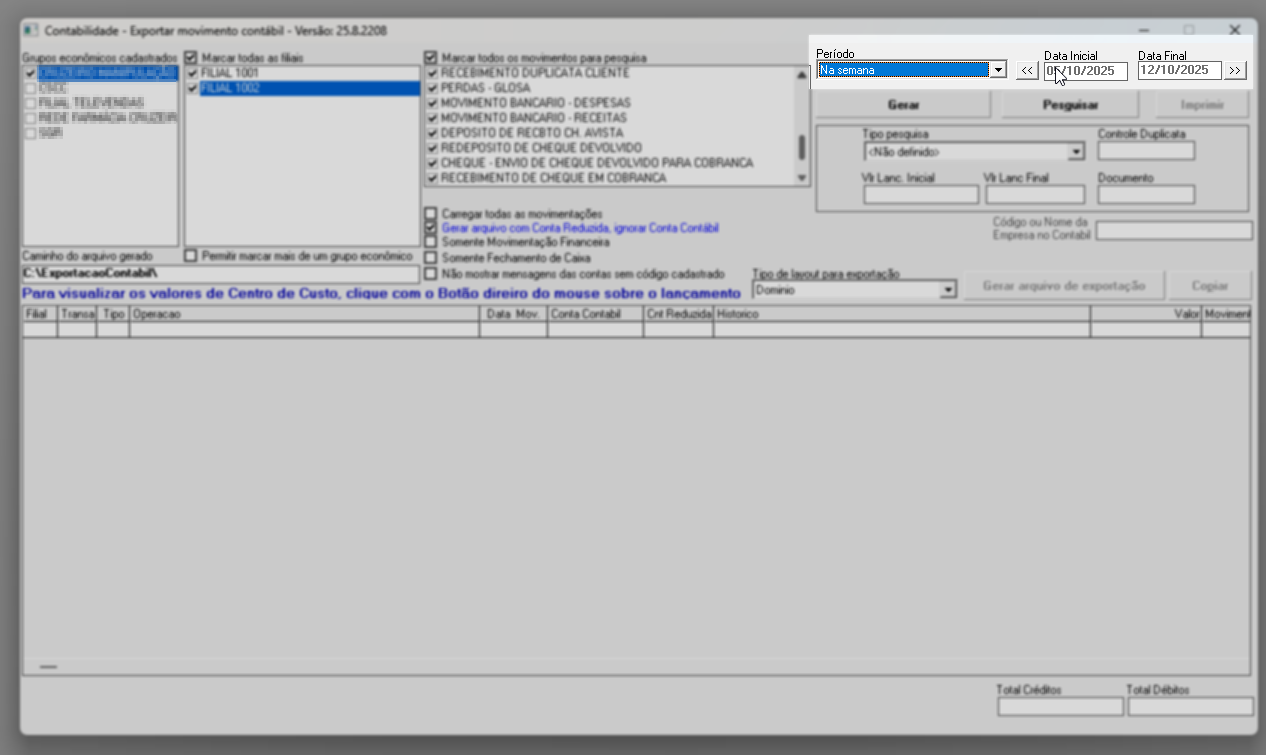
Além disso, a tela oferece opções adicionais que ajustam a forma como os dados serão considerados para exportação, assim marque, conforme desejar:
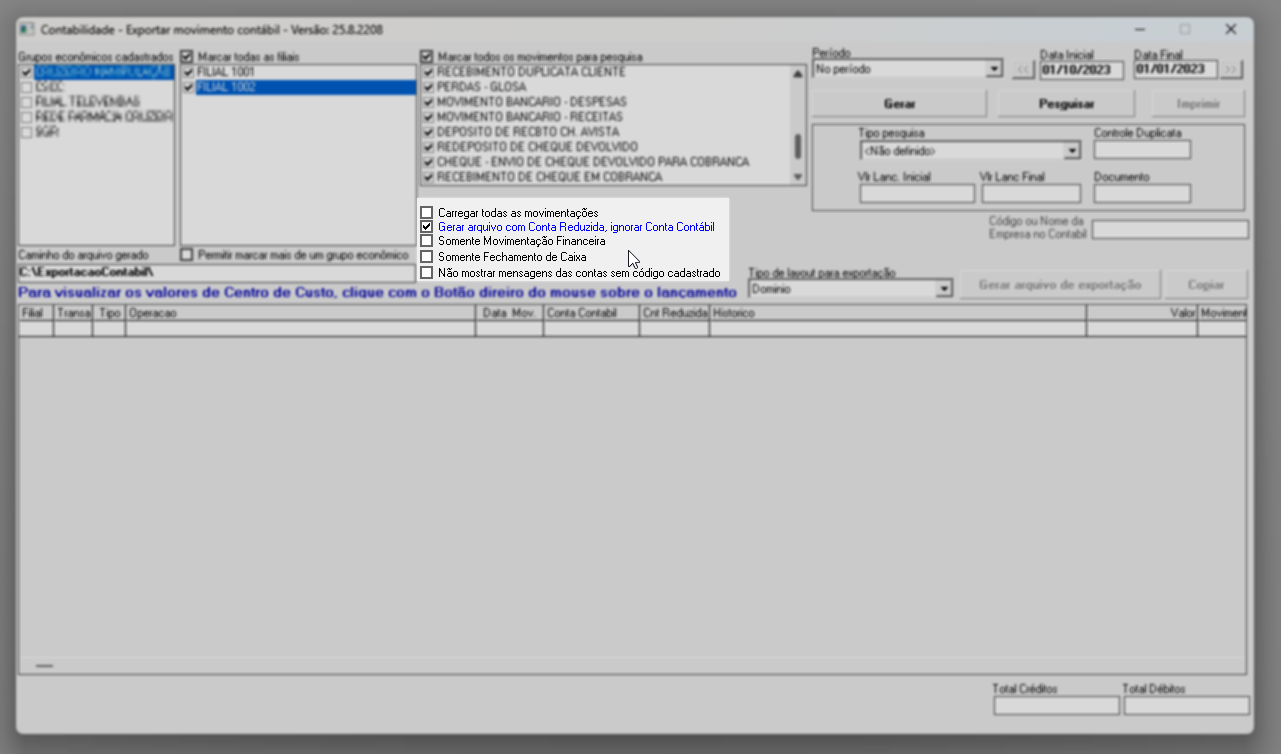
- Carregar todas as movimentações: desconsidera filtros individuais e seleciona todas as movimentações automaticamente.
- Gerar arquivo com conta reduzida e ignorar conta contábil: gera a exportação utilizando apenas a conta reduzida.
- Somente movimentação financeira: considera apenas lançamentos de natureza financeira.
- Somente fechamento de caixa: gera apenas os movimentos vinculados ao fechamento de caixa.
- Não mostrar mensagem das contas sem código cadastrado: oculta as mensagens relacionados a contas não vinculadas.
Após a definição dos filtros e parâmetros, basta clicar em >> pesquisar para que o sistema apresente os resultados na parte inferior da tela.
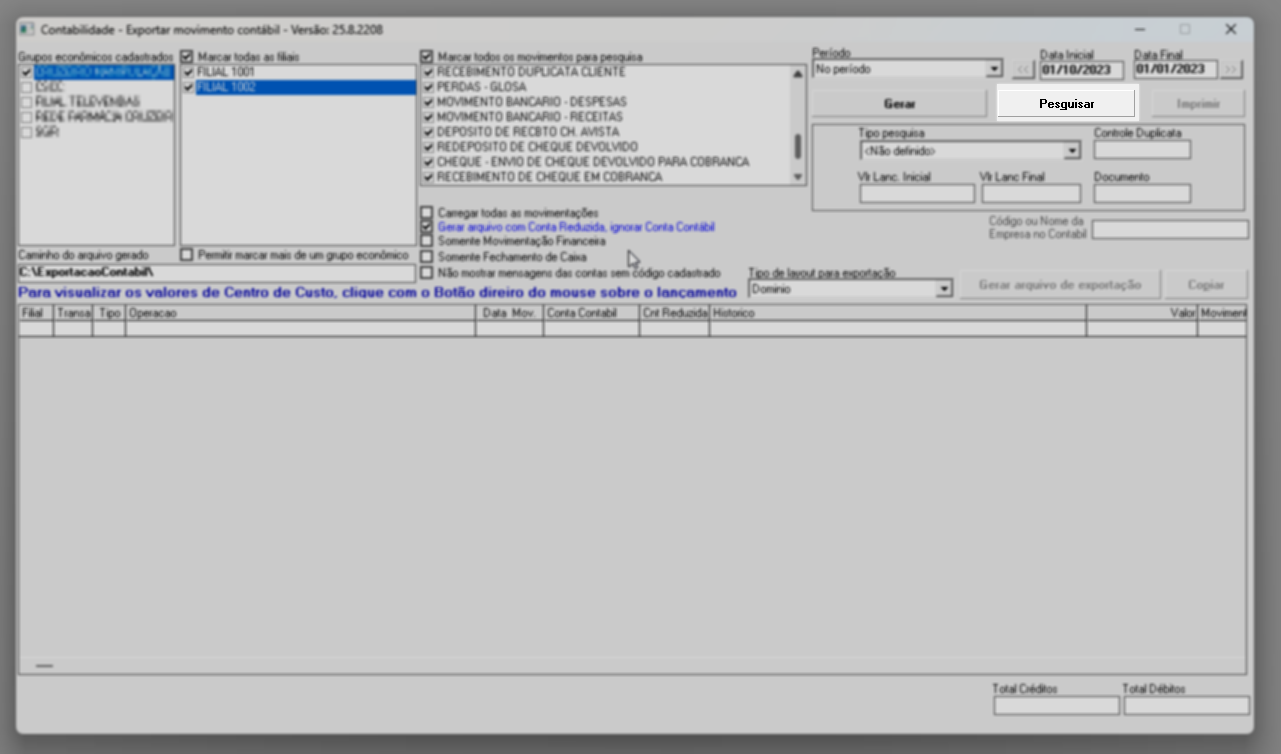
Os dados gerados são apresentados em colunas que contemplam diversas informações, como filial, transação (identificada com C = Crédito e D = Débito), tipo, operação, data do movimento, conta contábil, conta reduzida, histórico, valor, movimento, procedure (registro de banco de dados), condição de conta, rateio de centro de custo, ano da operação, centro de custo, data de geração, centro de custo reduzido e origem dos dados.
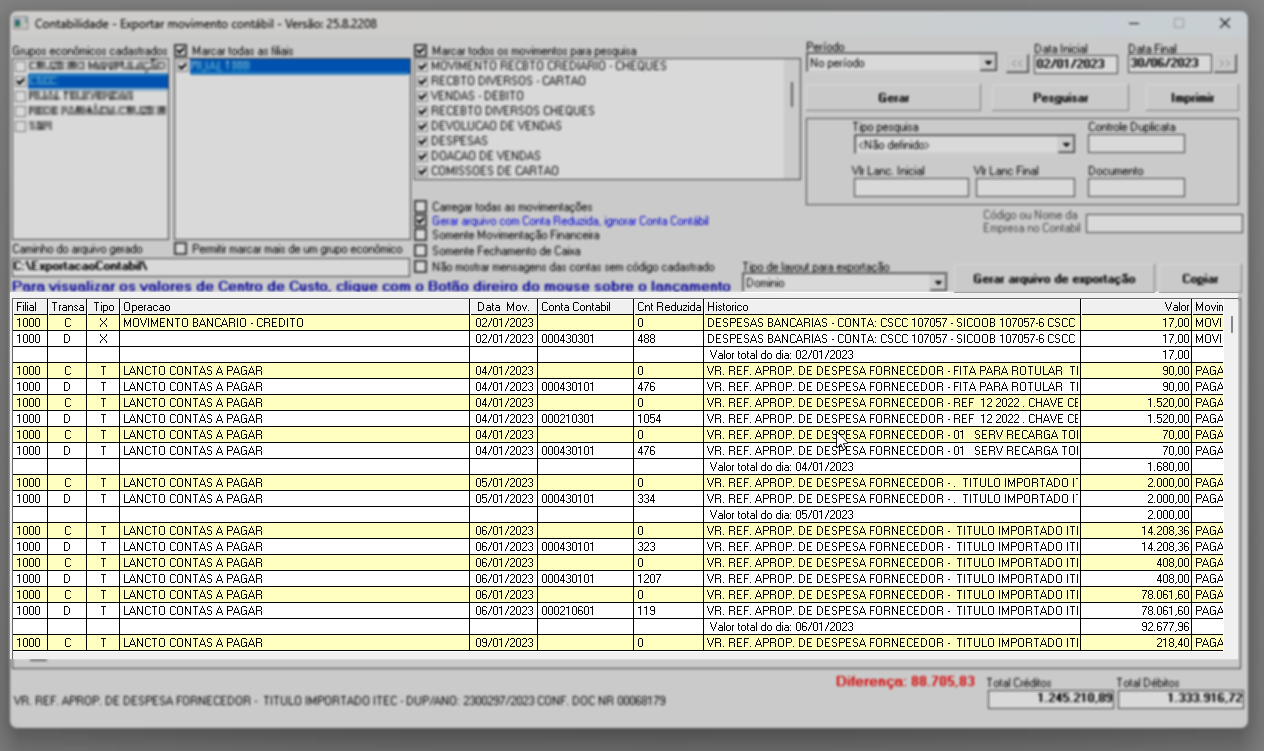
Ao final da listagem, o sistema exibe os totais de débitos e créditos, que devem estar em equilíbrio. Caso seja identificada alguma divergência, recomenda-se revisar as configurações aplicadas ao mapeamento das contas contábeis. Para facilitar ainda mais a análise, quando existir diferença entre os valores, o sistema destaca o valor da inconsistência em vermelho, permitindo rápida identificação e correção.
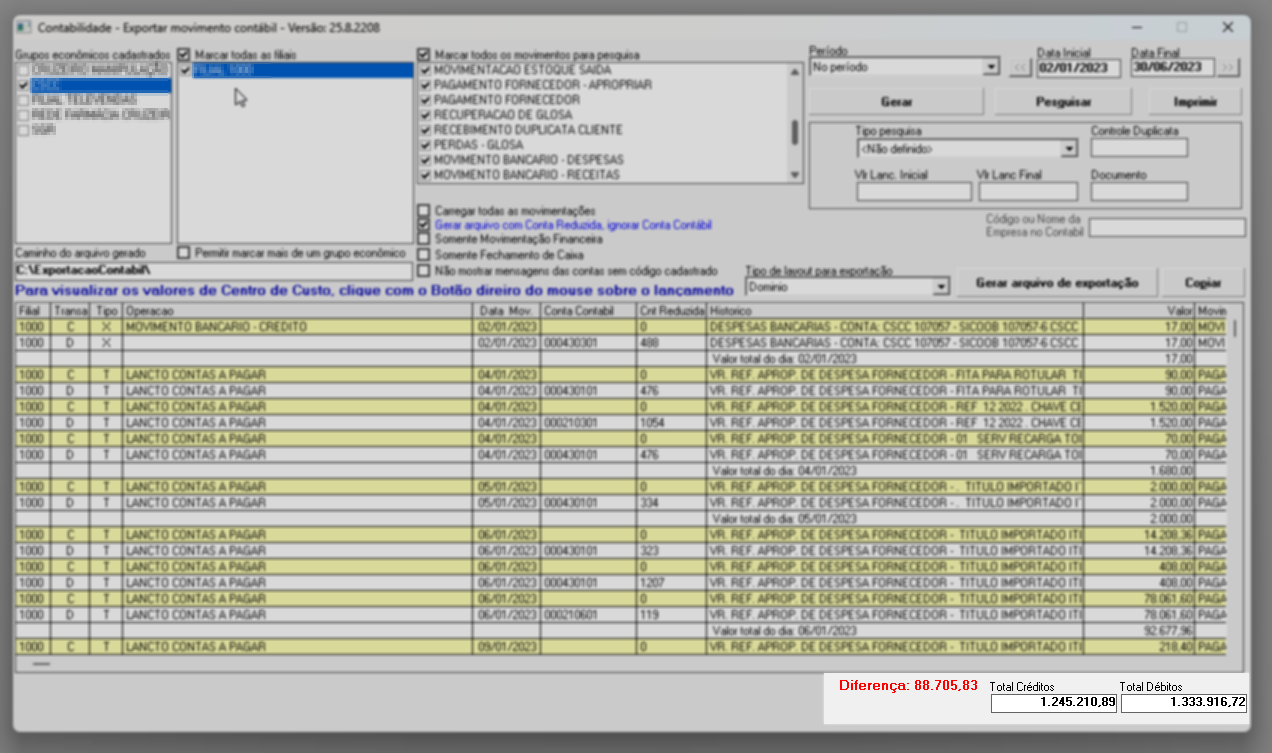
Conforme mostrado na imagem a seguir, a tela disponibiliza uma seção para localizar registros específicos, facilitando a identificação de informações dentro do sistema. É possível escolher diferentes critérios de consulta, como: verificar se um dado é igual, diferente, maior ou menor que um valor informado, buscar registros dentro de um intervalo de valores, ou localizar por código de controle interno e número do documento. Assim, depois de definir os filtros desejados, basta clicar em >> Pesquisar. Com isso, o sistema processará a busca e exibirá os registros correspondentes, se houver. É importante ressaltar que esta função serve apenas para encontrar registros específicos, isto é, ela não altera nem desconsidera os filtros previamente aplicados para a geração dos resultados.
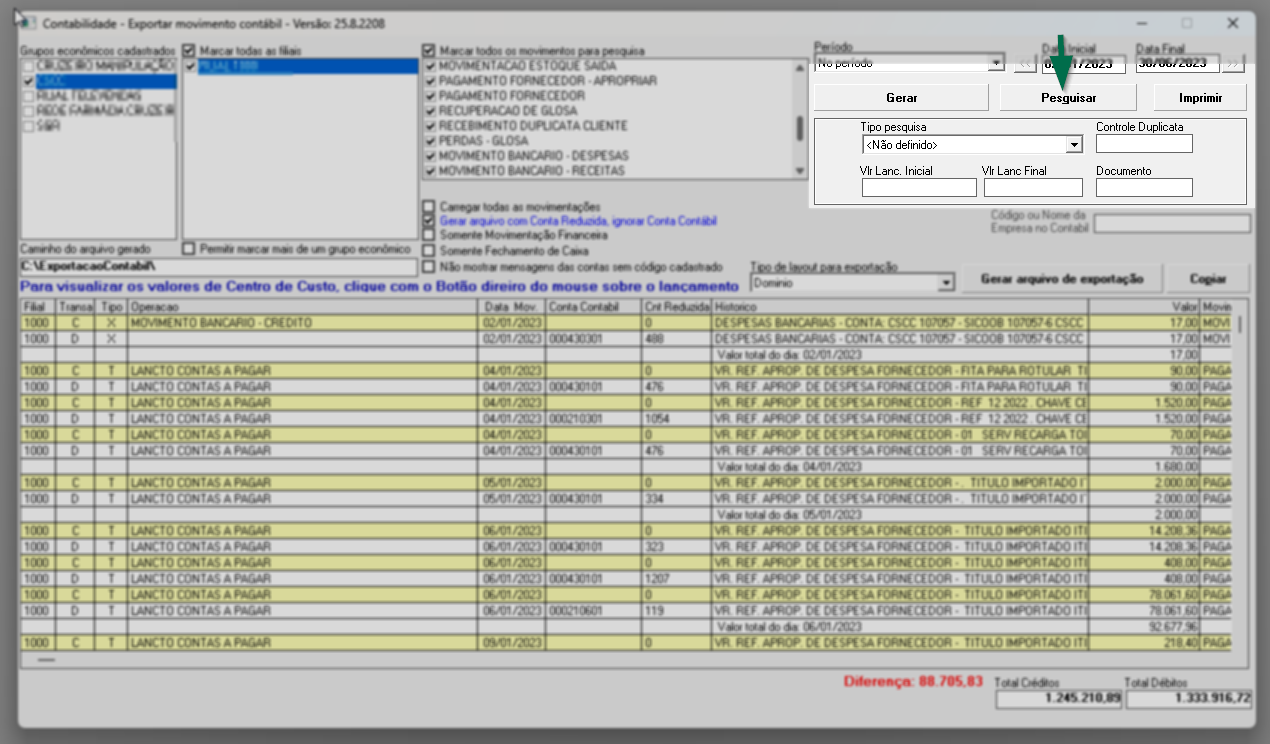
O campo abaixo, "Código ou nome da empresa no contábil", exibirá quando configurado, as respectivas informações informadas na configuração do exportador, isto é, na tela "Configuração".
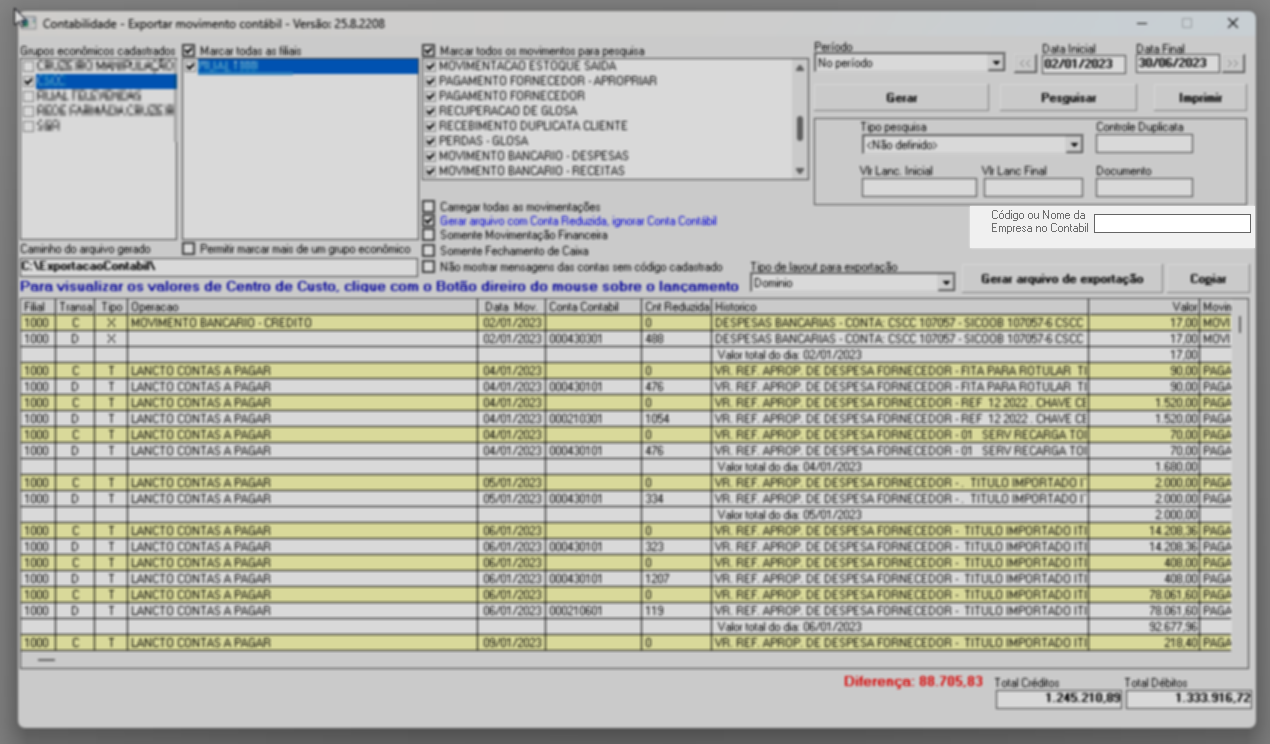
Para tornar a conferência mais ágil, o sistema apresenta, ao final de cada dia, o total movimentado no período, confira o destaque a seguir na cor rosa. Além disso, há o botão "Copiar", que permite transferir essas informações diretamente para a memória do computador, possibilitando posteriormente colá-las em um bloco de notas ou planilha do Excel. Outra facilidade é que, ao selecionar um documento e clicar com o botão direito do mouse, o sistema exibe opções adicionais, como "Visualizar centro de custo" e "Copiar procedure" (recurso para desenvolvedores).
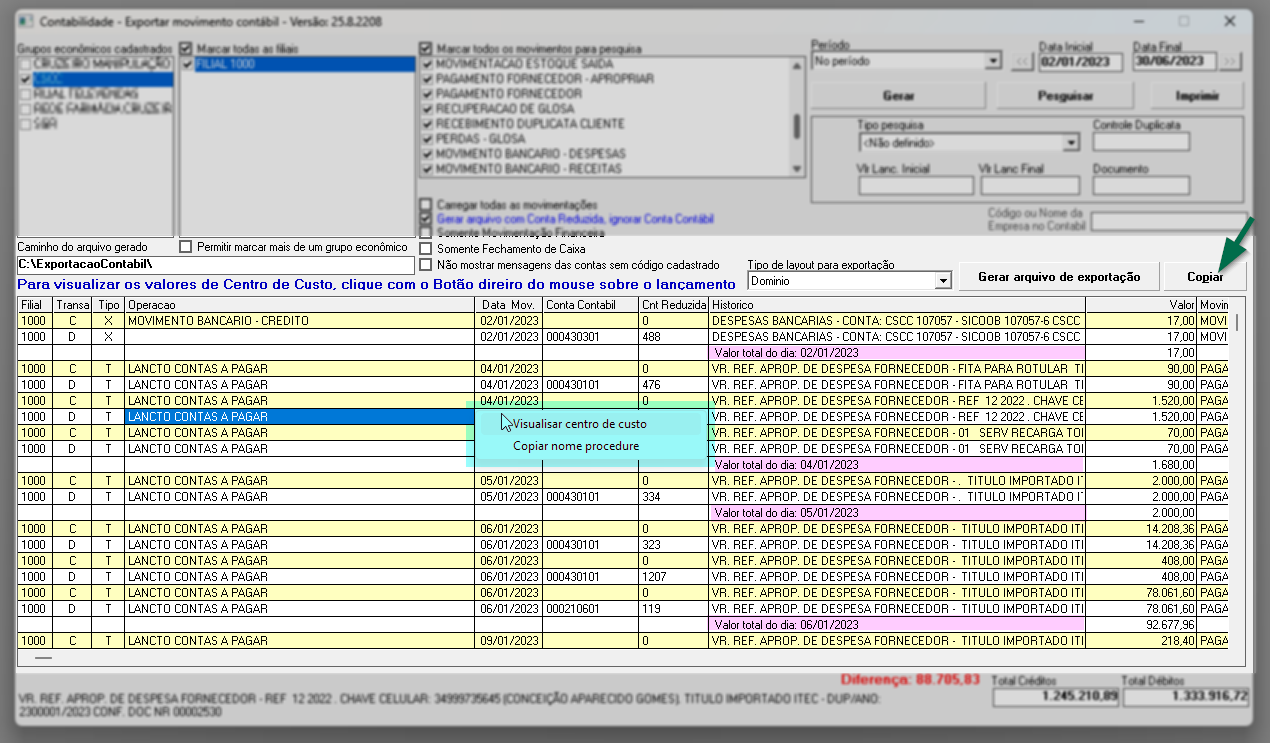
Quando o objetivo é gerar o arquivo a ser encaminhado para a contabilidade, é necessário selecionar no campo destacado na imagem a seguir o layout de exportação Esse layout deve ser compatível com o sistema contábil que fará a importação. Por isso, é fundamental confirmar com o contador qual modelo deve ser utilizado. Após a seleção, basta clicar no botão >> Gerar arquivo de exportação para que os dados sejam processados e salvos automaticamente na pasta indicada.
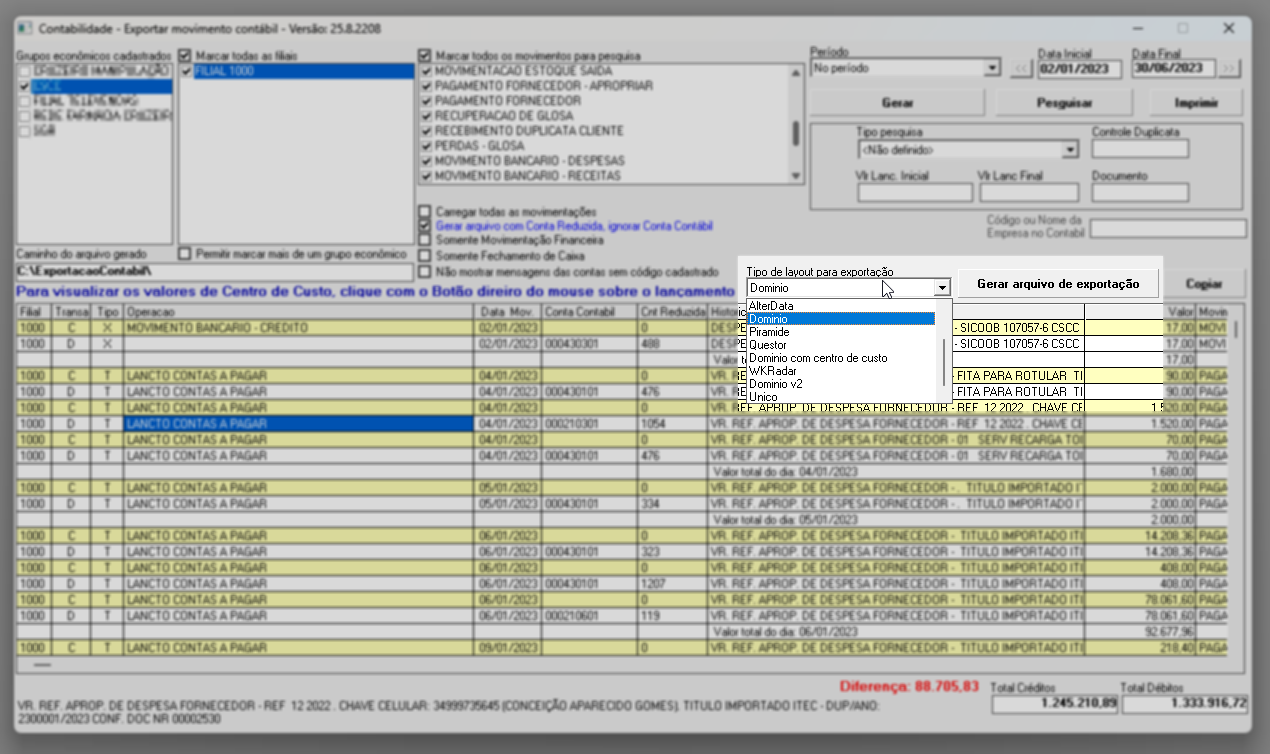
Caso a intenção seja analisar as movimentações antes da exportação, o sistema disponibiliza o botão >> Imprimir , que abre a tela Movimento – Impressão:
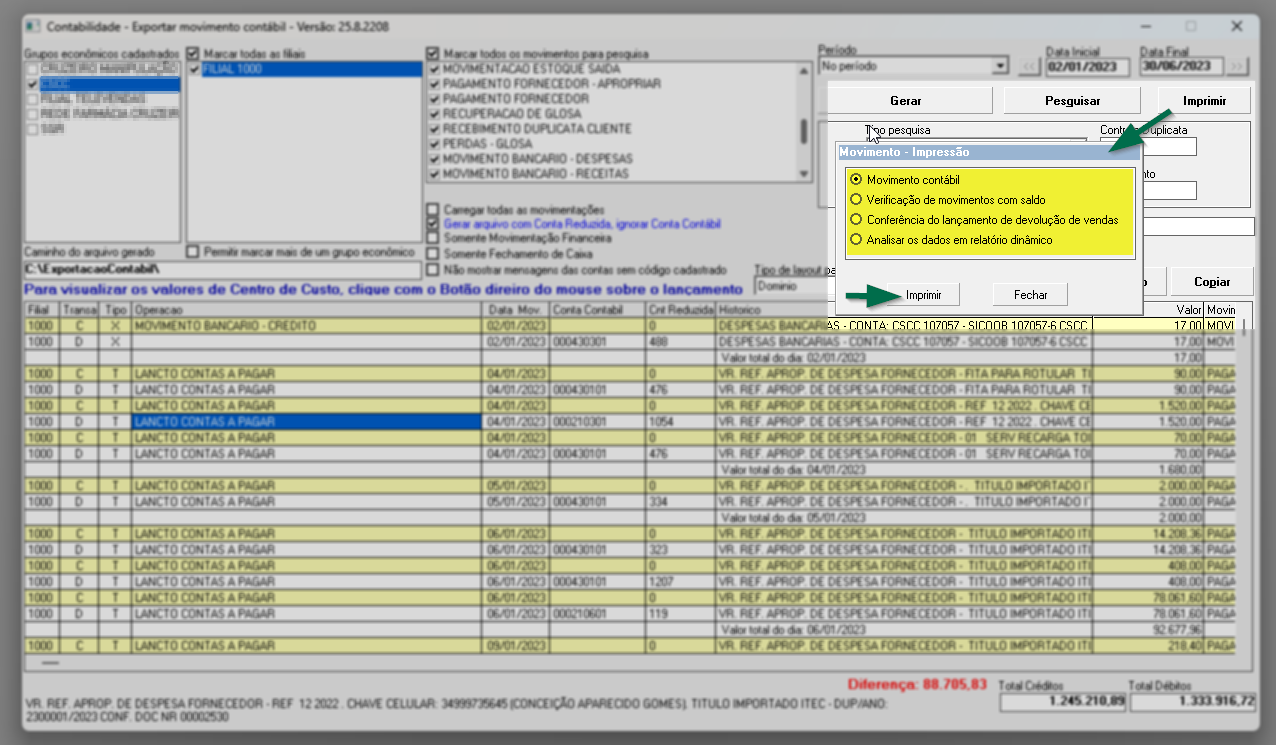
Nessa tela, o usuário deve escolher o modelo de relatório desejado e, em seguida, clica em >> Imprimir para gerar o documento. As opções disponíveis são:
- Movimento contábil: gera um relatório de conferência contábil, separando as informações por tipo de movimentação, como lançamentos bancários, pagamentos a fornecedores, entre outros.
- Modelo do relatório:
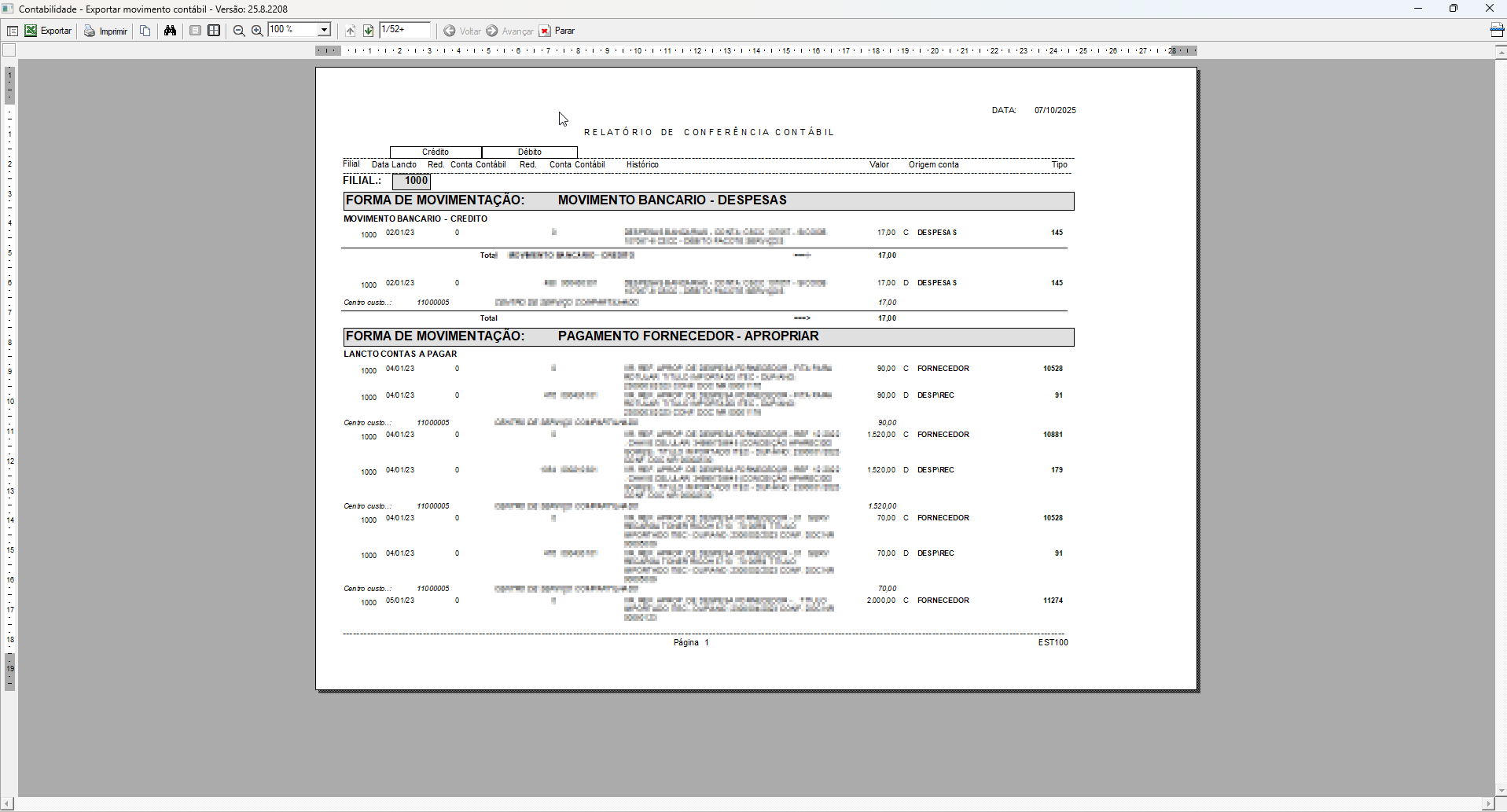
- Modelo do relatório:
- Verificação do movimento com saldo: apresenta um relatório específico com os movimentos que possuem saldo.
- Modelo do relatório:
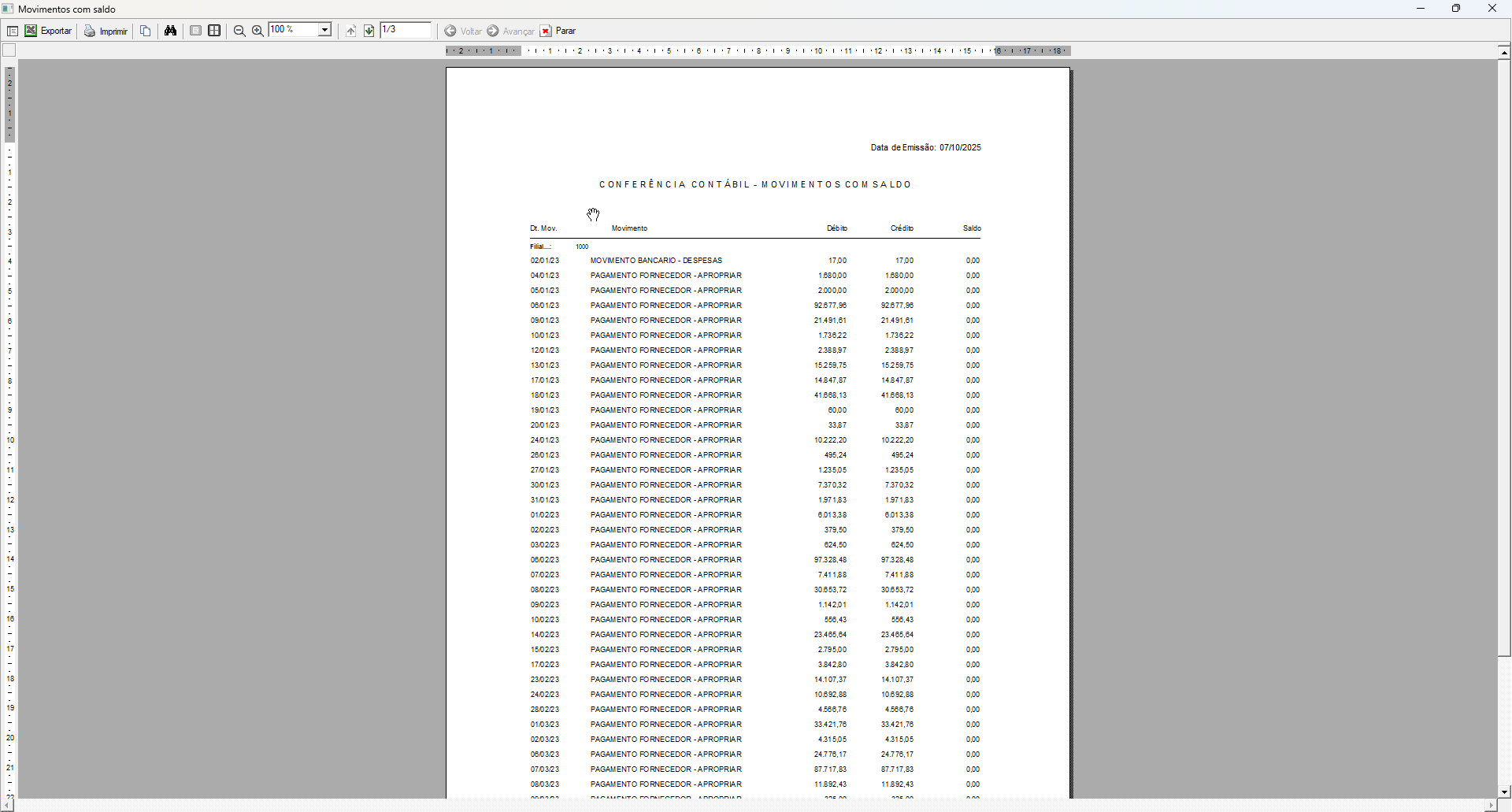
- Modelo do relatório:
- Conferência do lançamento de devolução de vendas: exibe um relatório detalhado para conferência dos lançamentos relacionados a devoluções.
- Analisar os dados em relatório dinâmico: disponibiliza um relatório em formato de cubo dinâmico, permitindo que o usuário personalize a visualização conforme as informações que considerar mais relevantes. Quer saber como manipular essas informações? Clique aqui.
Explore outros conteúdos e descubra o passo a passo da operação.